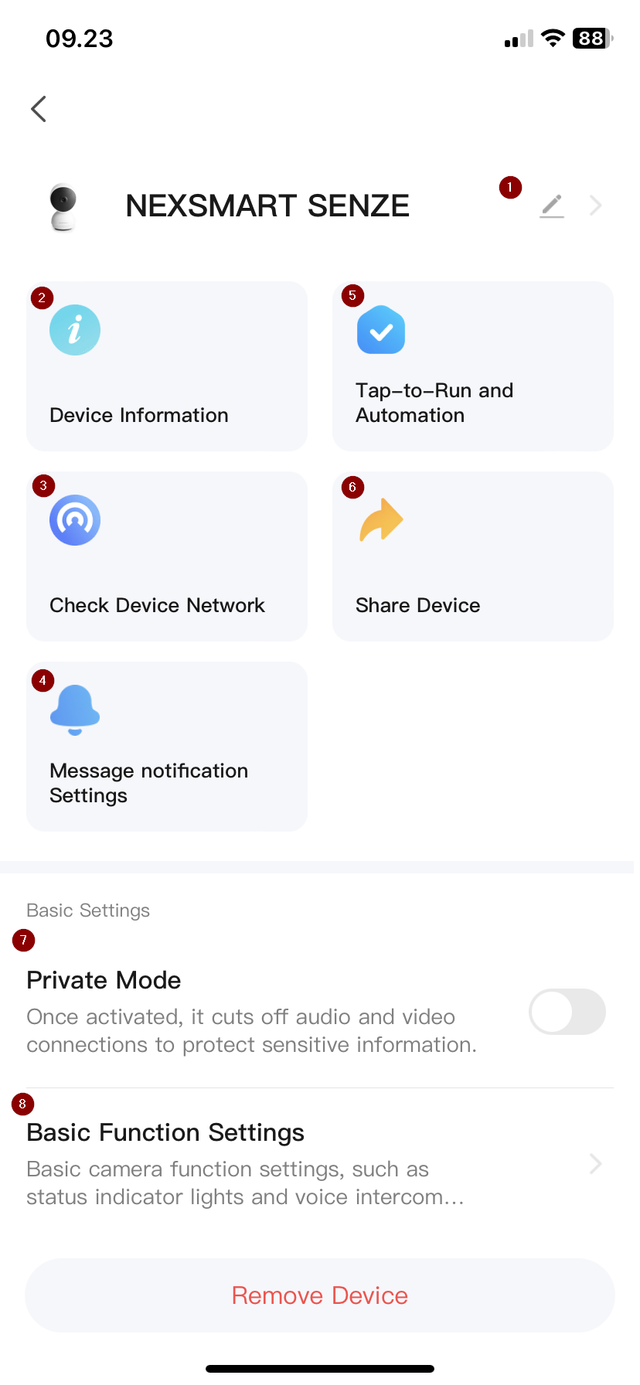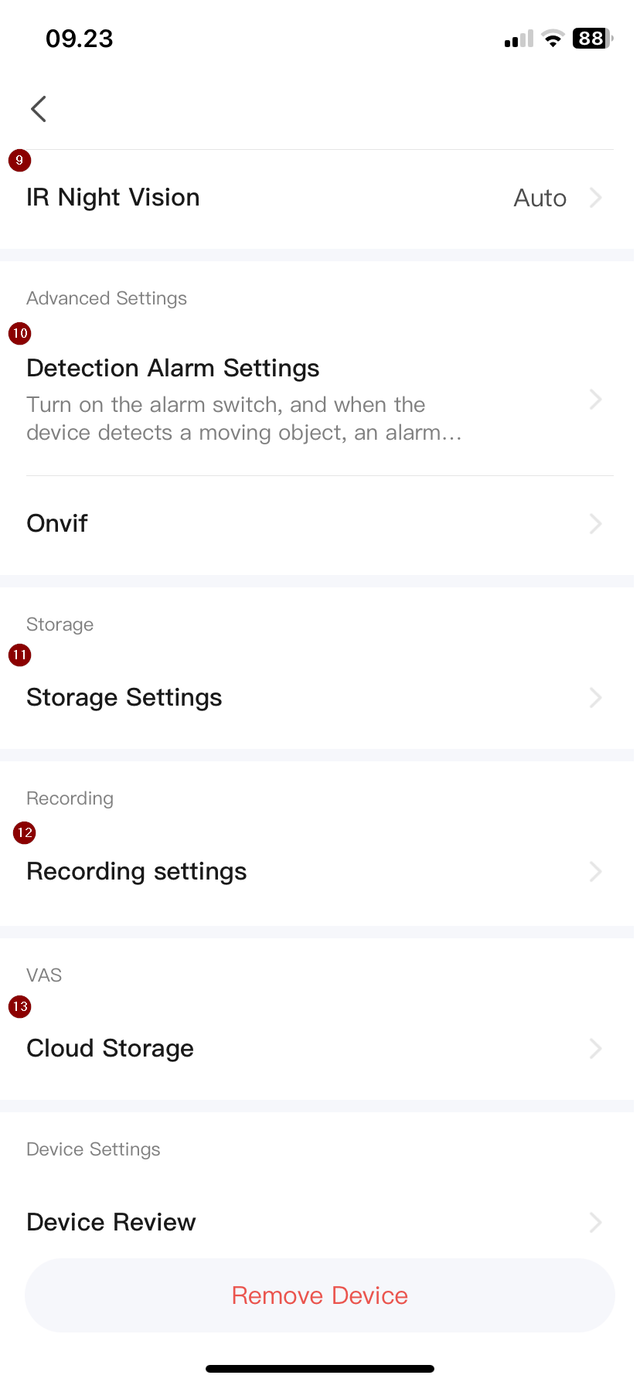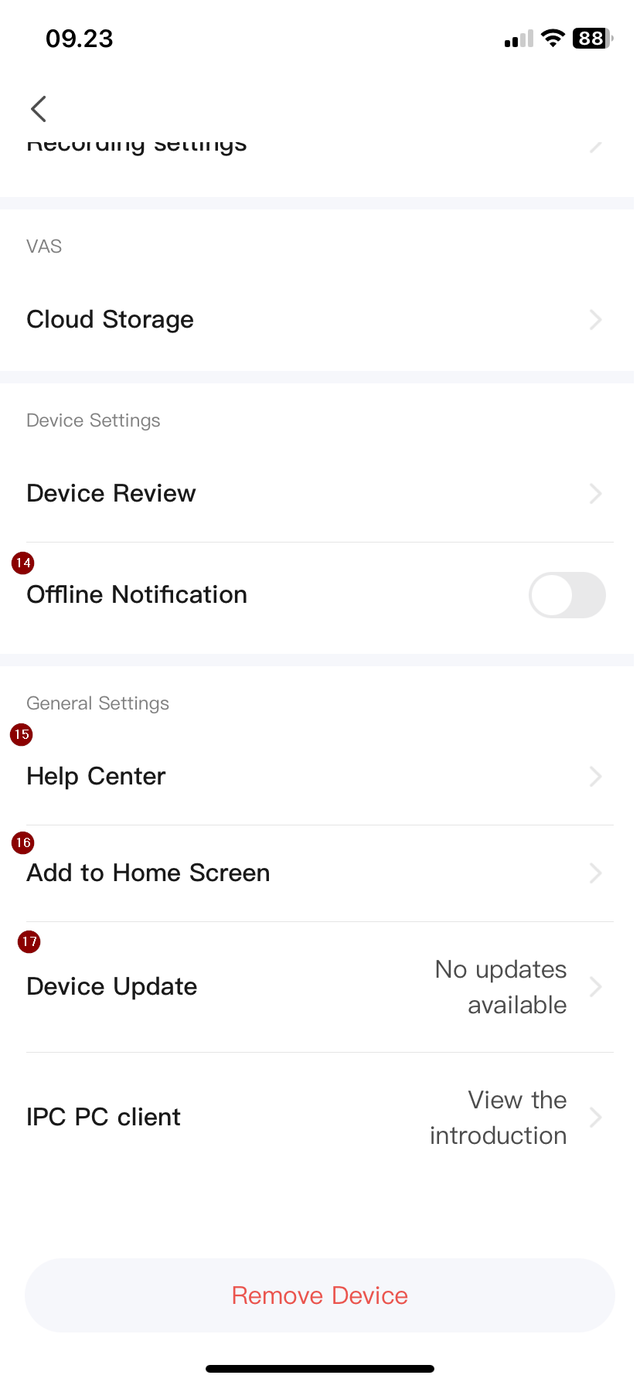Ändern des Namens Ihres Geräts
- Tippen Sie auf Ihre eingerichtete Kamera und dann auf die drei Punkte in der oberen rechten Ecke.
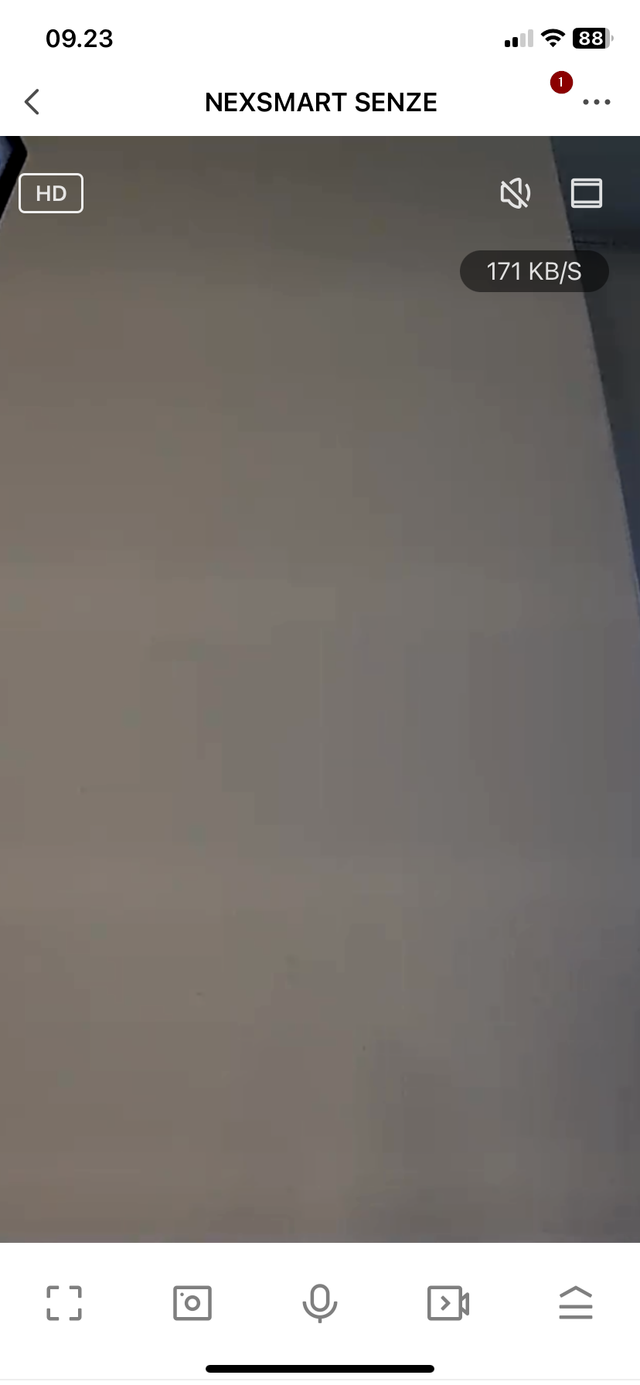
Kameraeinstellungen und Erklärungen
- Wenn Sie in die Einstellungen gehen, gibt es in der oberen rechten Ecke ein Bleistiftsymbol. Wenn Sie darauf tippen, können Sie den Namen und den Standort der Kamera ändern.
- Unter „Device information“ in den Einstellungen können Sie Informationen über die Kamera sehen, wie z.B. Signalstärke und Zeitzone.
- Unter „Check device network“ wird angezeigt, wie gut das WLAN eingerichtet ist.
- „Message notification settings“ sind für den Fall, dass Sie zusätzliche Dienste erwerben möchten, allerdings empfehlen wir dies nicht.
- „Tap to run automation“ ist für die Einrichtung von Automatisierungen (Link zur Anleitung).
- „Share device“ Hier können Sie die Zugriffsberechtigung für die Kamera teilen.
- Danach gibt es die Funktion „Private mode“, den Sie ein- und ausschalten können. Wenn Sie ihn aktivieren, wird Video und Ton ausgeschaltet, sodass nichts aufgenommen wird.
- „Basic function settings“ Es gibt 3 Funktionen, die Sie ein- und ausschalten können.
Die erste ist die Statusanzeige, die Sie ausschalten können, wenn Sie nicht möchten, dass das blaue Licht auf der Kamera an ist, sodass man nicht sieht, dass sie aufnimmt.
„Flip screen“ kann verwendet werden, um die Richtung zu drehen, in der die Kamera filmt, z.B. wenn Sie die Kamera verkehrt herum montiert haben, können Sie dies in den Einstellungen korrigieren.
„Timer watermark “ zeigt das Datum und die Uhrzeit im Video an.
- „IR night visiont“ Kann auf Auto/aus/offen eingestellt werden, damit Sie festlegen können, ob das Kamera nachts filmen soll.
- „Detection alarm setting“ Hier gibt es einige Funktionen, die Sie ein- und ausschalten können.
- Motion detection alarm – erkennt Bewegung.
- Motion tracking – folgt Bewegungen.
- Sound detection – erkennt Geräusche.
- Schedule – stellen Sie Zeitintervalle für die drei oben genannten Funktionen ein.
- „Storage settings“ Zeigt, wie viel Speicher auf der SD-Karte verwendet wird. Hier können Sie die Karte auch formatieren, um sicherzustellen, dass sie das richtige Dateiformat hat.
- „Recording settings“
- Local recording – speichert auf der SD-Karte.
- Recording mode – Sie können wählen, ob sie ständig aufnimmt oder nur bei Bewegung.
- Schedule – Sie können einen Zeitraum auswählen, in dem aufgenommen wird.
- „Cloud storage“ Hier wird in einer Cloud statt auf der SD-Karte gespeichert. Dies ist jedoch kostenpflichtig.
- „Offline notification“ Können Sie aktivieren, wenn Sie benachrichtigt werden möchten, wenn Ihre Kamera offline geht, z.B. wenn sie keinen Strom mehr hat oder ähnliches.
- „Help center“ Hier können Sie viele häufig gestellte Fragen einsehen und die Antworten darauf finden.
- „Add to home screen“ Sie können das Kamera-Widget auf Ihrem Startbildschirm einrichten, damit Sie schnell auf die Kamera zugreifen können.
- „Device update“ Hier können Sie das Kamera-Update durchführen.